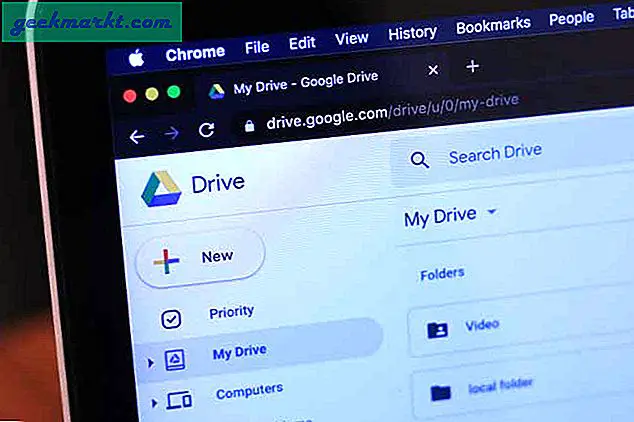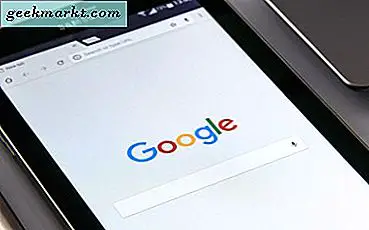Å være i et mediehus, håndterer vi ofte mange videoer. Det krever at du laster opp innhold til YouTube, Instagram og til og med nettstedet. Håndterer forskjellige kameraer, filtyper, programvare og til og med bildeforhold, alle har en videokompressor i stallen. Siden jeg flyttet til Ubuntu fra Windows 10, hadde jeg et stort behov for en god videokompressor. Mens du alltid kan zip videofilmer ved hjelp av tar-kommandoen eller den siste raske lz4-komprimeringen, men det krever dekompresjon i brukerenden som dobler prosessen.
Så mens jeg er ute etter god videokomprimering, her er listen over beste videokompressor for Linux.
Lese: Beste videokompressor uten å miste kvalitet for Android
Beste videokompressor for Linux
1. ffmpeg
ffmpeg er det beste verktøyet når det gjelder alt annet enn media. Hvis du ikke allerede har ffmpeg installert, bruker du følgende kommando for å gjøre det.
sudo apt-get install ffmpeg
ffmpeg kan håndtere flere filformater og har flere brytere for å tilpasse utgangshastighet, videokodek osv.
ffmpeg -i input.mp4 -vcodec libx265 -crf 20 output.mp4Jo høyere crf-verdi, desto mindre er filstørrelsen og reduksjon i videokvalitet. Så du kan bruke crf-verdien som 0 hvis du vil ha tapsfri komprimering. Dette vil imidlertid føre til større filstørrelse.
Lese: Hvordan konvertere video på Android med FFmpeg ved hjelp av Termux

I tilfelle du har en NVIDIA GPU, er det bare å kompilere FFmpeg med NVENC-bibliotek for å støtte maskinvareakselerert komprimering
Hva er bra?
- Støtter stort antall kodeker og filtyper
- Egendefinerte kontroller og brytere for å kontrollere videokomprimeringen
Hva er det ikke?
- Filkonvertering tar lang tid
- Å kompilere ffmpeg med GPU-støtte er en kjedelig jobb
Besøk FFmpeg GitHub
2. Transmageddon
Transmageddon er en Linux video transcoder app med et minimalt grensesnitt. Det er en dedikert offline videokompressorapp som støtter flere video-, lydkodeker og utdatafilformater. Min mest favorittfunksjon i Transmageddon er at du får satt kodeker for lyd og video separat. Dette sikrer at du har optimal kontroll over den komprimerte filen. Det er også et pent verktøy å ha når alt du vil er å trekke ut lyd fra en video eller fjerne den.
Transmageddon er en fin minimal app for videokomprimering. Appen har imidlertid ikke blitt oppdatert i 2014 og mangler aktiv utvikling.

Hva er bra?
- Minimalt grensesnitt med innebygde forhåndsinnstillinger
- Støtter et stort antall utdatafilformater
- Evne til å angi separate lyd- og videokodeker
- Mulighet for å rotere videoer
Hva er det ikke?
- Appen ble sist oppdatert i 2014
- Ingen støtte for H.265 videokodek
Last ned Transmageddon
Komprimering: 2,1 GB - 27 MB
3. Avidemux
Avidemux er ikke din vanlige videokonverterer, men snarere en videoredigering med mediekompressor. I stedet for å bruke annen programvare for redigering og komprimering av videoer, foretrekker jeg heller å bruke Avidemux som gjør begge deler. Du kan gjøre grunnleggende redigering som trim, endre lyd, bruke filtre osv. Når det gjelder komprimering, støtter den libx264- og libx265-kodeker. Bortsett fra disse, får du også lage en brukerdefinert forhåndsinnstilling med tilpasset RC-kontroll, bildefrekvens, etc.
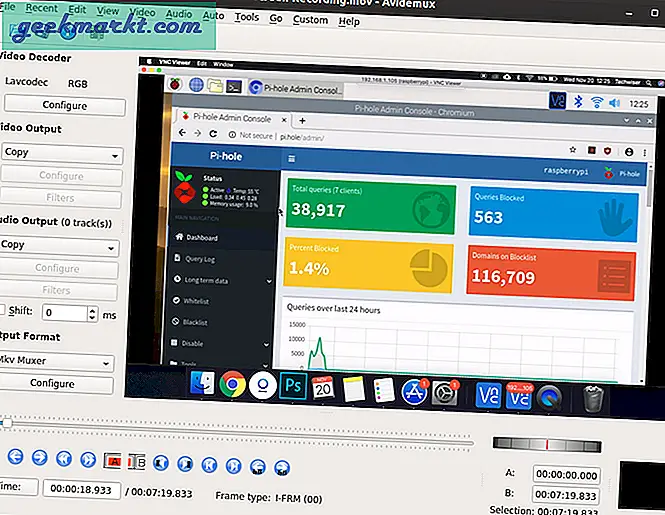
Hva er bra?
- Redigeringsverktøy for å trimme, fargekorrigere videoer på et mindre nivå
- Komprimeringsverktøy som støtter de nyeste videokodekene, tilpasset RC-kontroll osv
- Separate lyd- og videokontroller
Hva er det ikke?
- Brukergrensesnittet er ikke det mest intuitive
- Mange videoredigeringsverktøy er skjult under menyverktøyene
4. Håndbrems
Vi har brukt Håndbrems på alle maskinene våre alt fra Windows, Linux til macOS. Det fungerer bare feilfritt og fører til betydelig lav filstørrelse uten at videokvaliteten forverres. Du kan justere videokvaliteten ved å dra RF-glidebryteren i Video-fanen. Et høyere RF-nummer reduserer videokvaliteten mens et lavere antall øker den. Bortsett fra disse, får du også filtre til å deinterlace, bestemme hvilke som er nyttige hvis du komprimerer eller gjenoppretter en gammel video som er lagret på DVDer.
Håndbrems støtter også batch-videokomprimering der du kan legge til flere videoer i køen og komprimere dem alle samtidig. Det eneste problemet med håndbrems er at alternativene er ganske overveldende og har en sunn læringskurve. Når det er sagt, hvis du er interessert i videoproduksjon, er det vel verdt å investere tid for å lære det.
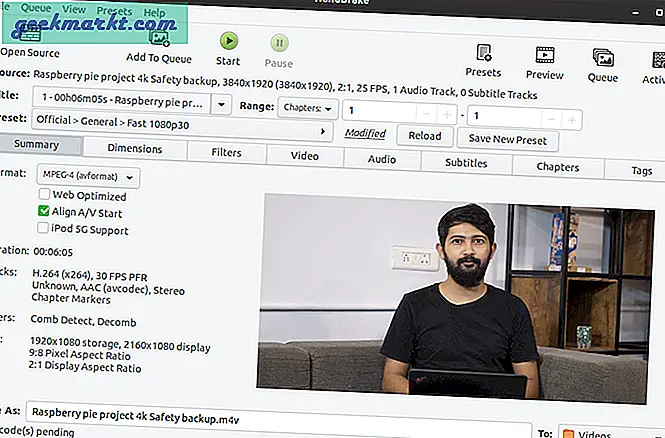
Hva er bra?
- Tallrike innebygde forhåndsinnstillinger for forskjellige sosiale medier og nett
- Evne til å legge til egendefinerte forhåndsinnstillinger med brukerdefinerte innstillinger
- Støtter H.265 og 10-biters og 12-biters videokoding
- Støtter oppløsning på opptil 4k og bildefrekvens på opptil 120 bilder per sekund.
- Separat fane for lyd- og videokoding
- Bruker GPU-kjernene når de er tilgjengelige for raskere koding
Hva er det ikke?
- Få feil når du legger til undertekster i videoen
2,1 GB - 95 MB
Last ned håndbremsen
5. CloudConvert
CloudConvert, som navnet antyder, er en skybasert filkonverteringsapp. Den støtter et stort bibliotek med filer der videokomprimering bare er en liten del. Den støtter et stort antall videofilformater, kodeker og lydformater. Bortsett fra disse, kan du tilpasse kompresjonsinnstillingene som lydkodek, videokodek, CRF osv. I tillegg tilbyr CloudConvert også API-er slik at den kan integreres med webappen din. Videre kan du også bruke Zapier til å integrere cloudconvert med andre apper som Google Drive, AWS, etc.
CloudConvert er en gratis webapp som kaster bort konverteringsbelastningen fra din lokale CPU og GPU. Imidlertid kommer det med et par begrensninger, slik som maksimal filstørrelse kan bare være opptil 1 GB, og du kan bare komprimere 25 minutter med videoopptak per dag. For å fjerne disse begrensningene kan du oppgradere til den betalte varianten som starter på $ 8.
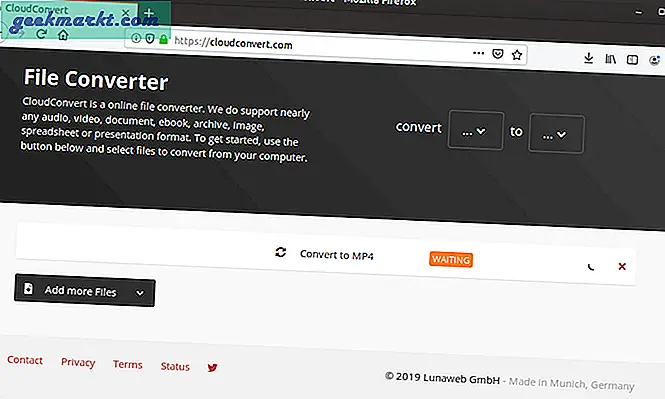
Hva er bra?
- Ingen pålogging kreves for filkonvertering
- Komprimering og transkoding skjer på skyen
- API-tilgjengelighet og Zapier-integrasjon med andre apper
- I henhold til personvernreglene blir ingen av dataene hentet fra de opplastede filene
Hva er det ikke?
- Kompresjonshastigheten er for treg for de gratis brukerne
Besøk cloudconvert
6. Skyet
I motsetning til CloudConvert er Cloudinary en bildekomprimeringsløsning på bedriftsnivå. Hvis nettportalen din håndterer mye videodata, kan du bruke Cloudinary API til å komprimere, konvertere videoer på farten. Cloudinary har en gratis variant som er begrenset til 200 minutter med videokomprimering per måned. Du må implementere API-en i koden til nettappen din, og det er nok dokumentasjon tilgjengelig på Cloudinary-nettstedet.
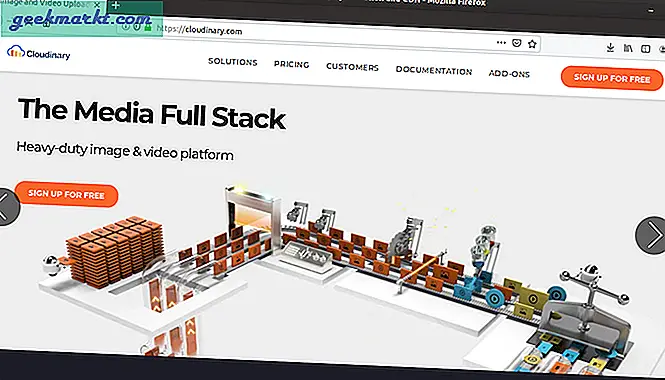
Hva er bra?
- On-the-fly bilde og videokomprimering
- Mye dokumentasjon tilgjengelig på websiden
- Den gratis varianten ville være tilstrekkelig behovet for de fleste individuelle blogger
- Søk i bilder ved hjelp av API
7. Ezgif
Et annet elektronisk verktøy i denne listen er Ezgif. Det er en nettapp for å konvertere videoer fra flere formater til GIF. I motsetning til CloudConvert får du imidlertid forskjellige redigeringsverktøy som du lar deg klippe, trimme, rotere, endre størrelse på, hastighetskontroll, fargejustering osv. Jeg bruker webappen hovedsakelig til å komprimere GIF-størrelse siden den bruker LZF-komprimering for å redusere GIF-størrelse med misfarging, dithering og støy. I tillegg kan du også velge bort rammedråper for å redusere GIF-størrelsen.
Hva er bra?
- Støtter GIF / JPG / PNG / APNG / WebP og andre filformater
- Maks filstørrelse 6 MB hver eller 100 MB totalt.
- Du kan velge flere filer eller laste opp .zip-arkiv med bilder
- Ulike redigeringsverktøy for justering og fargegradering
- GIF optimizer basert på LZF og LZW algoritme med justerbart kompresjonsnivå
Hva er det ikke?
- Ingen å klage på
Besøk Ezgif
Avsluttende ord
Videokomprimering er en helt annen ballpark når du leser om den. Hvis du daglig håndterer videoproduksjon, er håndbrems et flott verktøy å lære og tilpasse seg med. For engangsbruk kan du prøve Transmageddon eller CloudConvert. Avidemux og Ezgif er et godt alternativ for en minimal videoredigerer med videokompressor.
Hvis du lager innhold spesielt for YouTube, vil oppløsning utover 720p og høyere bithastighet gi deg bedre resultater. For mer problemer eller spørsmål, gi meg beskjed i kommentarene nedenfor. Videre kan du også sjekke Video StackExchange for spesifikke spørsmål om videokomprimering og andre verktøy.
Les også: 5 beste videokonverteringsapplikasjoner for iPhones og iPads